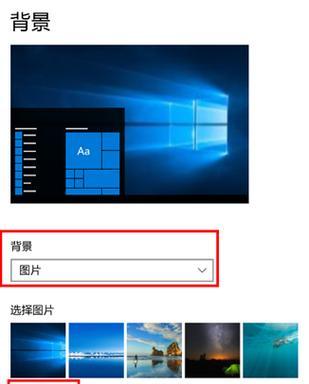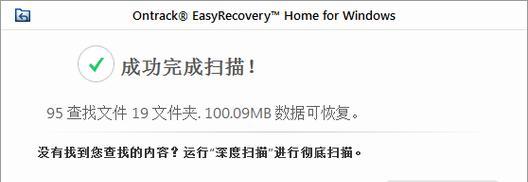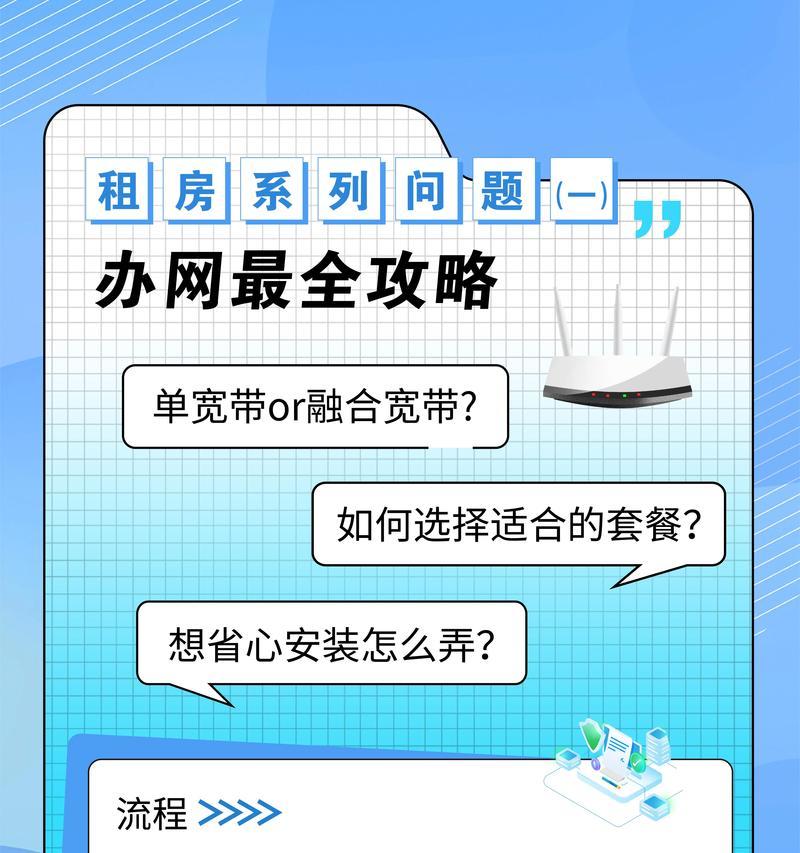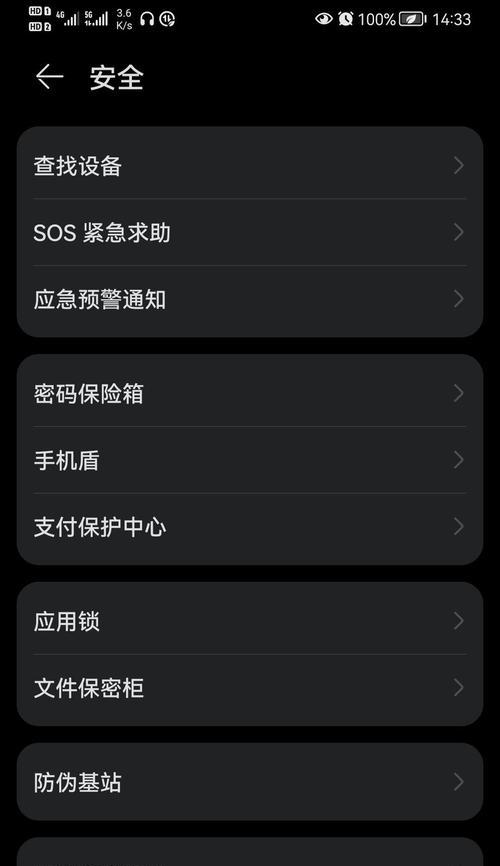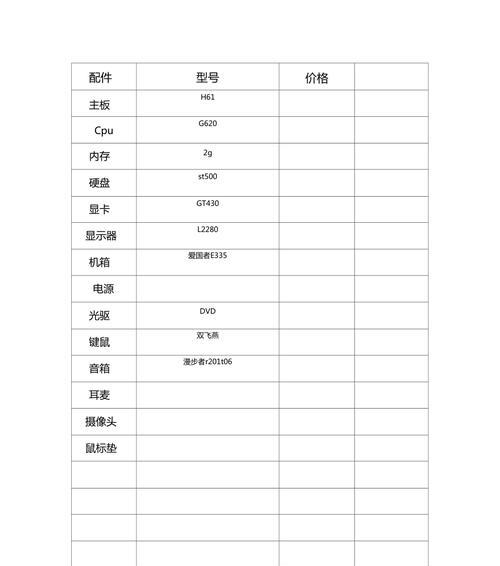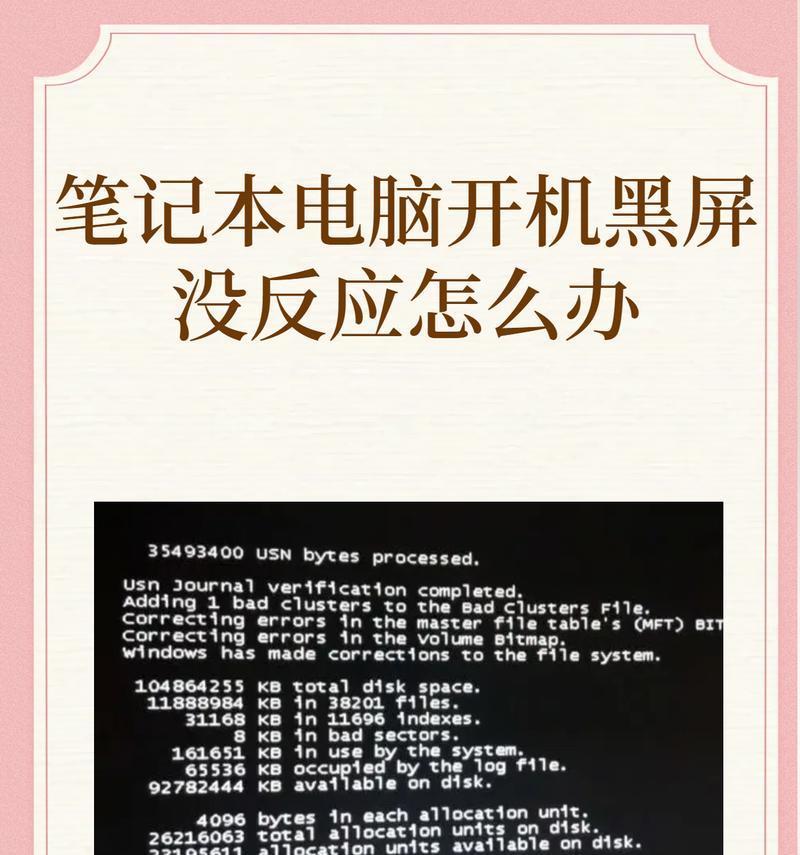电脑游戏工具声音设置方法是什么?如何确保声音输出正常?
在沉浸于电脑游戏的世界时,声音的重要性不言而喻。它不仅是游戏体验的增强剂,还能提升玩家的临场感。然而,许多玩家在使用电脑游戏工具时,会遇到声音设置的问题,或是声音输出不正常的情况。本文将全面介绍电脑游戏工具中的声音设置方法以及确保声音输出正常的各种技巧。
一、了解你的游戏声音输出设备
在开始进行声音设置之前,你需要了解电脑与游戏声音相关的几个关键组件:
声卡(SoundCard):电脑中的硬件组件,负责将数字信号转换成模拟信号,从而驱动扬声器发出声音。
扬声器/耳机:声音的输出设备,可以是内置在显示器中的扬声器、桌面扬声器、耳机等。
音箱(扬声器)驱动程序:这些软件确保声卡与操作系统和应用程序之间的通信流畅。
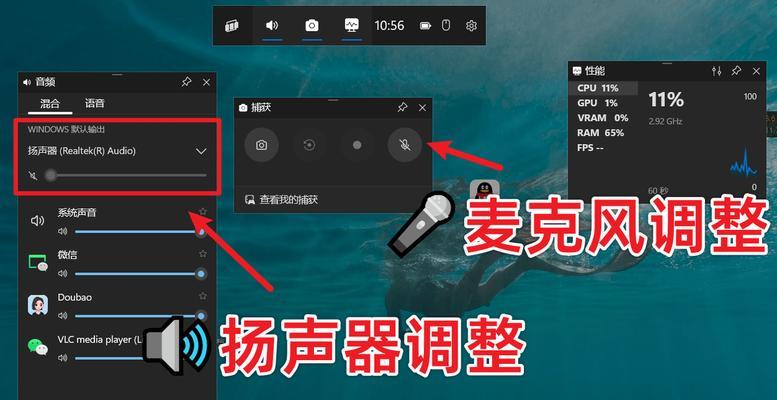
二、声音输出正常的基础设置
1.确认硬件连接正确
确保扬声器或耳机正确连接到电脑的音频输出接口,并且接口没有损坏,这是声音输出正常的基础。如果你想使用外置麦克风,同样需要确认它被插入正确的音频输入接口。
2.检查声卡驱动程序
驱动程序过时或损坏会导致声音问题。到官方网站下载最新的声卡驱动程序,并按照说明进行更新。
3.设置默认音频设备
点击右下角的声音图标,选择“打开声音设置”,在此界面下可以设置默认播放设备和录制设备。
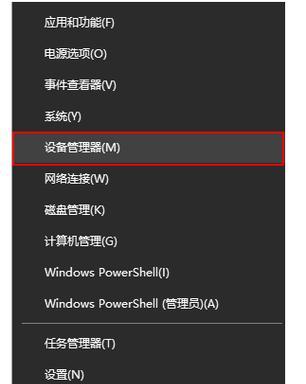
三、深入电脑游戏工具声音设置
1.进入游戏内置设置
启动游戏后,通常在设置菜单中找到音频选项,进行如下设置:
音量控制:调整游戏内环境音效、音效、背景音乐等的音量。
音频设备选择:如果使用的是外接设备,需要在这里选择对应的设备作为游戏音频输出。
2.细化3D音频和环绕声效果
一些游戏支持3D音频和环绕声效果,确保这些选项已经激活,以获得最佳听觉体验。
3.配置声音均衡器
部分游戏和音频工具允许用户使用均衡器来调整声音的频段特性。根据个人偏好进行适当调整。
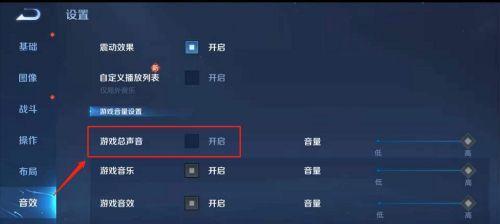
四、确保声音输出正常的技术细节
1.防止声音延迟问题
声音延迟是指声音播放与游戏动作的不一致。可以通过降低系统的音频缓冲区大小来减少延迟。
2.使用声音增强工具
一些第三方软件,如EqualizerAPO等,可以帮助用户创建自定义的声音配置文件,增强游戏声音的清晰度和层次感。
3.优化系统声音设置
在操作系统的控制面板中,可以找到关于声音的高级设置,调整采样率和位深度等参数,以确保声音输出质量。
五、常见问题解决方法
1.声音时有时无或断断续续
确认线缆连接是否牢固。
检查电脑是否有足够的系统资源来处理游戏音频。
尝试重启游戏或电脑。
2.声音失真或爆音
检查扬声器或耳机是否有损伤。
降低游戏内声音或系统音量。
更新声卡驱动。
3.扬声器与耳机输出不正确
在操作系统的“控制面板”中检查音频输出设备设置。
在游戏内音频设置中确认输出设备选中的是正确扬声器或耳机。
六、结语
游戏中的声音设置是游戏体验中不可或缺的一部分。通过上述步骤,你可以确保你的电脑游戏工具声音设置正确,并且声音输出正常。如果遇到任何声音问题,首先从上述基础设置开始逐一排查。大多数问题都可以通过简单的调整和更新得到解决。无论你是一名新手玩家还是资深游戏爱好者,对声音设置的了解和掌握都能极大地提升你的游戏体验。
在不断探索和体验游戏的同时,也别忘了关注电脑系统及其相关设备的维护和更新,这样能够有效预防许多潜在的声音设置问题。通过本篇文章的指南,你已经获得了足够的知识和技巧来优化你的电脑游戏声音体验,现在,请尽情享受游戏带来的乐趣吧!
版权声明:本文内容由互联网用户自发贡献,该文观点仅代表作者本人。本站仅提供信息存储空间服务,不拥有所有权,不承担相关法律责任。如发现本站有涉嫌抄袭侵权/违法违规的内容, 请发送邮件至 3561739510@qq.com 举报,一经查实,本站将立刻删除。
- 上一篇: 旧电脑升级配置后性能如何提升?
- 下一篇: 如何将华硕笔记本的正版系统转换为盗版?
- 站长推荐
- 热门tag
- 标签列表